-
安装萝卜家园windows xp纯净版系统教程
- 2017-06-23 12:00:27 来源:windows10系统之家 作者:爱win10
很多人都想安装萝卜家园windows xp系统,最近萝卜家园xp的系统,得到很多人的好评,可以说很多人都争先恐后的都在下载了,很多小白也是用着xp系统,但是不知道如何安装这个xp系统,那么就让系统之家的小编高尚的大家安装萝卜家园windows xp纯净版系统教程吧。保证大家能学会。
将onekey一键还原工具和WINXPSP3.GHO镜像文件复制到同一个磁盘根目录下(系统盘C盘除外),如图1所示:
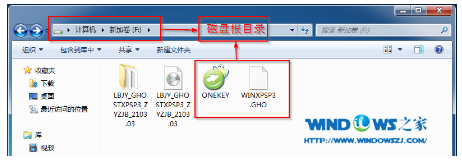
安装萝卜家园windows xp纯净版系统教程图1
2.双击“ONEKEY.EXE”程序,如图2所示:
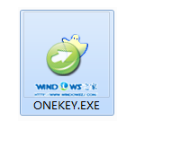
安装萝卜家园windows xp纯净版系统教程图2
3.接着勾选在“安装”前的方框,如图3所示:
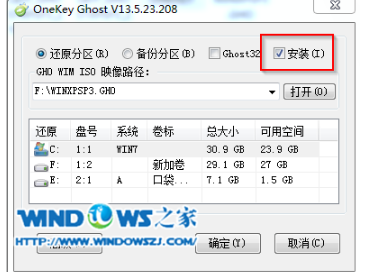
安装萝卜家园windows xp纯净版系统教程图3
4.在弹出的界面中,选择“确定”,其他选项默认即可,如图4所示:
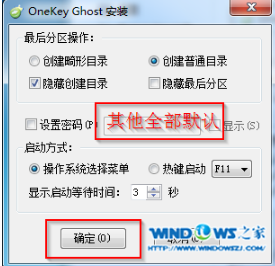
安装萝卜家园windows xp纯净版系统教程图4
5.“安装成功,享受OKDOS带来的强大体验吧”信息提示框中,选择“确定”,如图5所示:
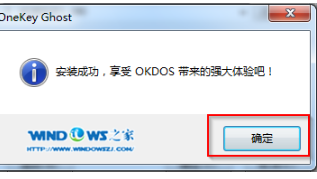
安装萝卜家园windows xp纯净版系统教程图5
6.再次回到onekey ghost界面,确保映像文件地址与实际镜像文件存放地址一致,且没有中文和特殊字符,点击“确定”,如图6所示:

安装萝卜家园windows xp纯净版系统教程图6
7.在询问是否马上重启计算机进行还原界面中,选择“是”,如图7所示:
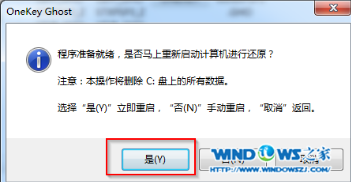
安装萝卜家园windows xp纯净版系统教程图7
8.接着系统进入还原界面,可以查看还原进度,如图8所示:

安装萝卜家园windows xp纯净版系统教程图8
9.还原完成后,就会进入系统的自动安装,会出现如图9的典型安装界面:
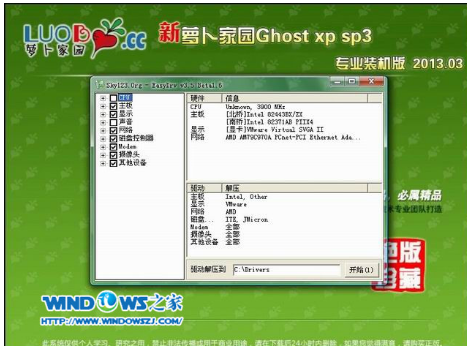
安装萝卜家园windows xp纯净版系统教程图9
10.当出现如图11界面时,就说明onekey安装萝卜家园Ghost xp sp3系统完成拉。

安装萝卜家园windows xp纯净版系统教程图10
以上就是安装萝卜家园windows xp纯净版系统教程,很多网友的xp系统用久了,电脑发生了一系列问题或者电脑系统崩溃了,那么就得系统重装了,不会安装系统?就来看看系统之家的小编为你编写的这篇文章吧,它能很好帮助到大家安装安装萝卜家园windows xp系统,希望能帮到大家,欢迎大家访问系统之家官网。
猜您喜欢
- 蓝屏代码0x000000a,小编告诉你电脑蓝..2018-01-06
- win7本地连接在哪,小编告诉你如何打开..2017-12-04
- 小编告诉你电脑花屏的原因是什么..2017-08-30
- 雨林木风Ghost win10 64位专业版简介..2016-11-15
- 无线网络安装,小编告诉你win7怎么安装..2018-07-30
- 一键系统之家win10教程2017-02-05
相关推荐
- 局域网的组建,小编告诉你电脑如何组建.. 2018-01-12
- 屏幕分辨率,小编告诉你怎么调屏幕分辨.. 2018-05-29
- 2022年windows7旗舰版激活码的分享.. 2022-01-12
- win10系统如何添加修改英文输入法.. 2015-04-16
- 小编告诉你win7怎么查看内存.. 2017-10-27
- win10一键局域网共享软件文件方法.. 2016-09-24





 系统之家一键重装
系统之家一键重装
 小白重装win10
小白重装win10
 2013网盘搜索神器v1.0下载(各大网盘资源搜索神器)
2013网盘搜索神器v1.0下载(各大网盘资源搜索神器) 易狐浏览器 v4.1.1271.97官方版
易狐浏览器 v4.1.1271.97官方版 乖乖网络收音机 v1.0中文绿色免费版
乖乖网络收音机 v1.0中文绿色免费版 新萝卜家园Win7系统下载64位纯净版1707
新萝卜家园Win7系统下载64位纯净版1707 速用进销存软件加强版(企业管理系统)
速用进销存软件加强版(企业管理系统) EasyBCD v2.2
EasyBCD v2.2 IE9.0中文完
IE9.0中文完 深度技术win8
深度技术win8 雨林木风ghos
雨林木风ghos 小白系统 gho
小白系统 gho 系统文件修改
系统文件修改 雨林木风ghos
雨林木风ghos 系统之家Ghos
系统之家Ghos 黑营扣扣军刀
黑营扣扣军刀 松果游戏浏览
松果游戏浏览 酷狗收音机 v
酷狗收音机 v 彗星浏览器 v
彗星浏览器 v 粤公网安备 44130202001061号
粤公网安备 44130202001061号